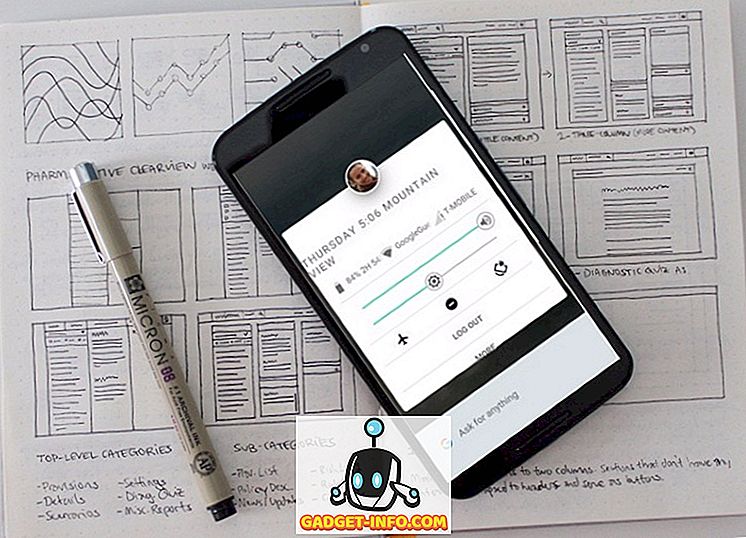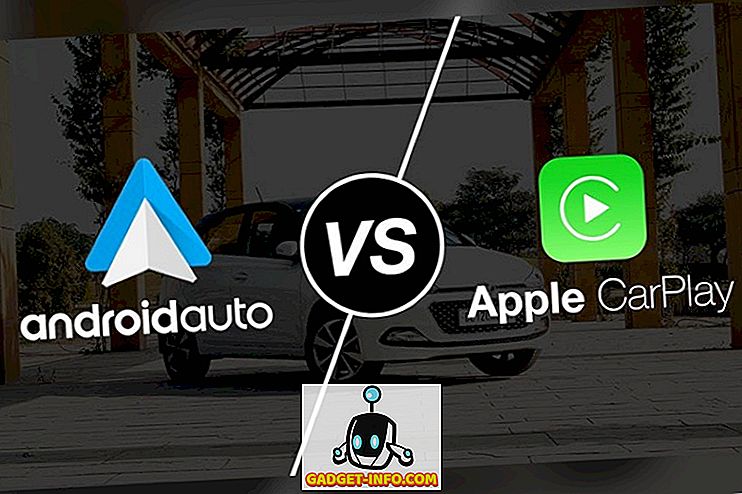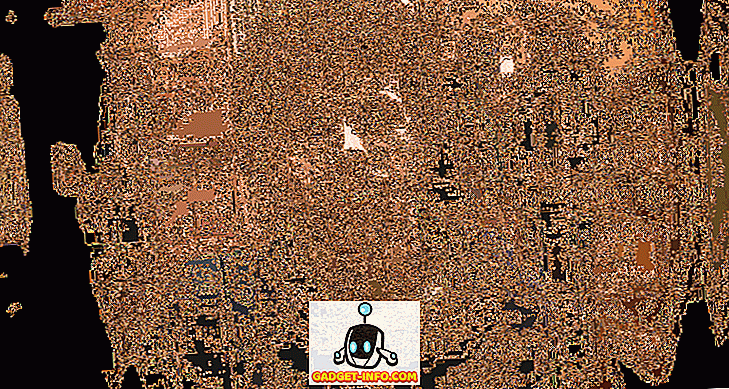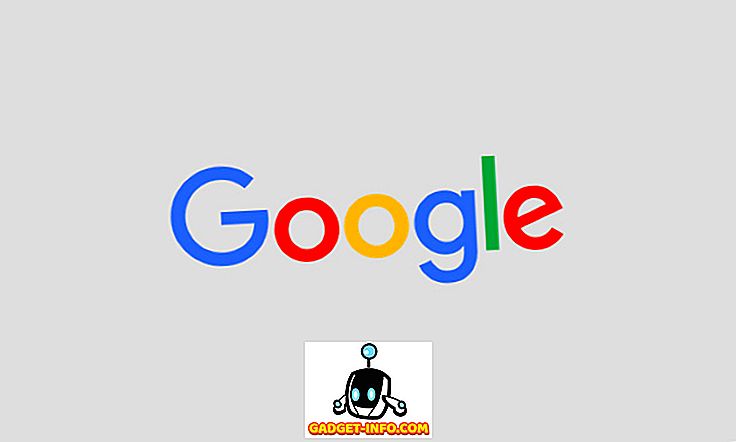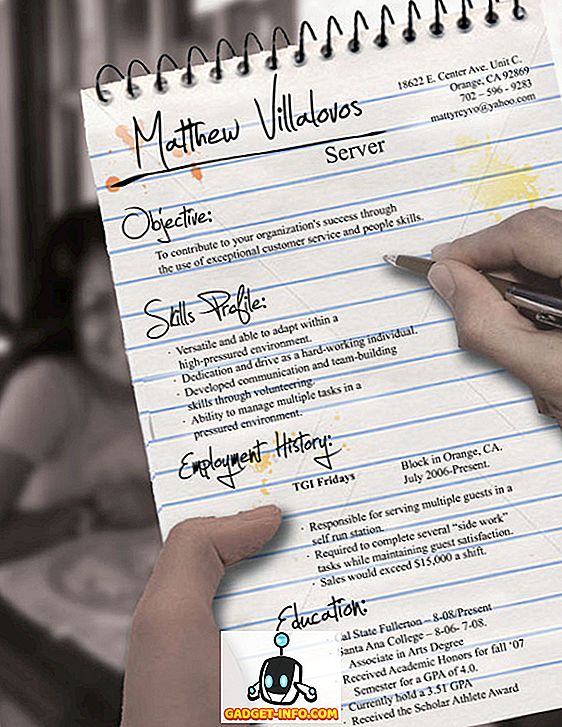A primeira coisa que vem à sua mente quando você pensa em DJI e seus drones é o preço elevado. Mesmo que ele produza alguns dos mais poderosos drones, seus drones estão prestes a queimar um grande buraco em seus bolsos. Felizmente, a DJI anunciou recentemente seu drone mais barato e compacto - o DJI Spark. O DJI Spark, ao preço de US $ 499, é um novo drone "estilo de vida" ou mini-drone que pode caber em qualquer bolsa e ser usado sem controlador ou telefone. O irmão mais novo do DJI Mavic Pro, o Spark possui um Gimbal de 2 eixos e uma câmera de 12MP para fotos estáticas. Também pode gravar vídeos em Full HD (1920 × 1080) a uma taxa de 30 quadros por segundo. Embora tudo isso pareça ótimo, a DJI não fornece um manual em suas embalagens. Então, se você comprou o DJI Spark recentemente e está querendo saber como ligá-lo e fazer as coisas rolarem, continue a ler enquanto trazemos para você nosso guia sobre como configurar e usar o DJI Spark:
Configurar o DJI Spark com o seu smartphone
Nota Antes de continuar, certifique-se de carregar completamente todas as baterias do Spark.
- Para começar, baixe o aplicativo DJI GO 4 para o seu smartphone. É totalmente gratuito e está disponível para Android e iOS.

- Abra o aplicativo DJI e “Login” com sua conta DJI. Se você não tiver um, toque na opção "Registrar" para criar uma nova conta.

- Agora, conecte a bateria ao seu DJI Spark e ligue-a. Para fazer isso, pressione e segure o botão de energia da bateria por 3 segundos. Agora, segure o botão de energia do drone por 9 segundos até ouvir 3 bips contínuos.

- Agora, abra as configurações de Wi-Fi em seu smartphone e conecte-se ao Wi-Fi do drone. Os detalhes do WiFi devem ser mencionados na caixa do drone ou embaixo do compartimento da bateria .

- Uma vez conectado ao WiFi do drone, abra o aplicativo DJI GO 4 . O aplicativo irá agora verificar se há atualizações de firmware . Se encontrado, reconecte-se ao seu WiFi com acesso à Internet e baixe o arquivo de atualização. Em seguida, reconecte-se ao WiFi do drone e atualize seu firmware.

- Em seguida, ligue o controle remoto pressionando o botão liga / desliga uma vez e, em seguida, segure-o por 3 segundos .

- Agora, precisamos emparelhar o controle remoto com o drone . Para fazer isso, segure o botão de energia da bateria no drone por 3 segundos até ouvir um único bipe. Agora, segure o botão Pause, Function e Action no controle remoto por 3 segundos até que comece a apitar. O controle remoto agora começará a se emparelhar com o drone.

- Uma vez que tenha sido emparelhado, os 2 LEDs frontais no drone irão piscar primeiro em verde e depois ficar vermelho. Além disso, os LEDs de status no controle remoto também ficarão verdes .

- Agora, precisamos conectar o smartphone ao controle remoto. Para fazer isso, abra as configurações de Wi-Fi e conecte-se ao Wi-Fi do controle remoto . Note que este WiFi será diferente do WiFi da aeronave, e as credenciais para o mesmo podem ser encontradas na parte de trás do controle remoto .

- Uma vez conectado ao WiFi do controle remoto, abra o aplicativo DJI GO 4 . Se você vir um diálogo de texto que diz “Conectado”, significa que você está pronto para ir. Se não, repita todos os passos desde o início.

Controlando o DJI Spark
1. Tirando
Antes de tirar o drone, certifique-se de que há espaço suficiente ao redor do drone para garantir um vôo adequado. Além disso, esta etapa refere-se a simplesmente pairar o dispositivo acima do solo. Você pode tirar o drone seguindo uma das três etapas:
- Simplesmente mova o stick de vida no controle remoto lentamente para iniciar a decolagem.

- A segunda opção é tocar no botão de decolagem, localizado no canto superior esquerdo da tela, no aplicativo DJI GO 4. Ao tocá-lo, você receberá uma notificação para confirmação da decolagem. Simplesmente deslize para confirmar a sequência de decolagem.



- Finalmente, se você tiver os controles de gestos ativados no dispositivo, apenas segure o dispositivo na mão e, lentamente, levante a mão para guiar o drone para a decolagem.

2. Controlando o DJI Spark usando gestos
O principal USP da DJI Spark é o fato de poder ser usado simplesmente com a ajuda de gestos, sem a necessidade de qualquer smartphone ou controle remoto. Com a ajuda de um sensor no Spark, você pode lançar o dispositivo da sua mão, fazê-lo seguir você, tirar selfies simples e fazê-lo pousar de volta na palma da sua mão também. Note que neste modo, o drone não vai longe e deve estar sempre voltado para você. No geral, o modo de gesto funciona muito bem e é simples de usar para clicar em selfies simples. Dê uma olhada na figura abaixo para os vários gestos que você pode usar para controlar o DJI Spark:


Nota : O modo de gestos só deve ser usado em locais sem vento ou com vento de baixa velocidade; caso contrário, a câmera pode ficar instável, impossibilitando o controle do drone.
3. Controlando o DJI Spark com o aplicativo DJI GO 4
O DJI GO 4 App pode ser usado para uma variedade de funções para aproveitar ao máximo o seu tempo de voo. A tela principal do aplicativo abriga opções para o status da aeronave, decolagem, pouso, bússola, botão do obturador da câmera e a página de configurações . Além disso, durante o vôo, a tela principal também mostra uma barra de bateria, descrevendo o tempo de voo restante de acordo com a bateria do drone.

O DJI GO 4 App também pode ser usado para controlar o movimento do dispositivo, o que basicamente simula os bastões do controle remoto na tela do dispositivo. Você pode usá-lo manobrar o dispositivo e voá-lo diretamente de seu smartphone. O aplicativo permite que você mova o drone e gire. Também permite mover a câmera para cima e para baixo, alterando a área de foco.

A página "Status da aeronave" pode ser acessada tocando na opção "Em vôo (visão)" no canto superior esquerdo, que mostra muitas opções relacionadas à aeronave. Você pode verificar o status geral, o modo de vôo, calibrar sua bússola, modificar as Unidades de Medida Inercial (IMU), modificar o Controlador Eletrônico de Velocidade (ESC) e muito mais. Também pode ser usado para configurar o controle remoto, bem como reprogramar as teclas 'Fn' e 'C' no controlador .


Tocar no menu de três pontos no canto superior direito da página principal no aplicativo mostra as configurações gerais do aplicativo. A página de configurações vem com uma barra lateral que permite ao usuário acessar as Configurações do Controlador Principal, Configurações de Navegação Visual, Configurações do Controle Remoto, Configurações WiFi, Informações da Bateria da Aeronave e as Configurações do Gimbal. Essas configurações podem ser usadas para configurar a distância máxima, a altura máxima, ativar o modo Iniciante, alterar as unidades de medida, selecionar a plataforma de transmissão ao vivo, permitir que o áudio seja salvo com o cache de vídeo no dispositivo e muito mais.

Localizado abaixo do botão do obturador da câmera está a página de configurações avançadas da câmera . Com a ajuda deste menu, pode ajustar a velocidade do obturador, alterar o modo de disparo de disparo único para disparo contínuo, ajustar o ISO, a exposição, o balanço de brancos e muito mais. Você também pode usar este menu para formatar o cartão SD, exibir a exibição na tela da câmera e muito mais.


Por fim, o aplicativo DJI GO 4 também vem com o próprio software de edição de vídeo da DJI, que permite ao usuário editar facilmente os vídeos capturados pelo drone. Você pode combinar vários clipes, cortá-los, adicionar transições e efeitos e muito mais, apenas com a ajuda de alguns toques. Observe que esses vídeos são salvos no cache de vídeo do aplicativo e precisam ser exportados primeiro para visualizá-los na galeria do dispositivo.

4. Controlando o Drone Via Controle Remoto
Alternativamente, se você comprou o combo Fly More, você obteria o controle remoto para o DJI Spark incluído no pacote. O Controle Remoto do DJI Spark pode ser usado para controlar o dispositivo durante o vôo e também tirar fotos e gravar vídeos. Cada botão possui uma função específica associada, conforme mencionado na lista abaixo.

- O Dial é usado para mover a câmera . Você pode mover o dial para a esquerda e para a direita para mover a câmera para cima e para baixo, respectivamente.
- Este é o botão de gravação . Uma única pressão o levará ao modo de gravação de vídeo (se você ainda não estiver nesse modo) e a segunda vez que pressionar a gravação do vídeo.
Finalmente, pressione este botão novamente para parar a gravação de vídeo. - Este é o botão Return to Home . Pressionando e segurando este botão, o drone retornará à sua posição inicial (de onde decolou inicialmente) e aterrissará automaticamente.
- O Bastão Esquerdo é usado para alterar a altitude do drone e também para girá-lo . Mover o stick para cima e para baixo aumentará ou diminuirá a elevação do drone, respectivamente. Além disso, mover o bastão para a esquerda ou para a direita fará com que o zangão gire ao longo de seu eixo no sentido anti-horário ou horário, respectivamente.
- Este é o botão de emergência . Este botão é usado para aplicar os freios de emergência ao drone enquanto voa em altas velocidades.
- Este é o interruptor do modo Sports . Deslizar o botão para o lado direito permite o modo de esportes. Neste modo, as lâminas do drone se movem o mais rápido possível, permitindo que o drone atinja velocidades máximas de até 50 km / h enquanto se movimenta. Este modo NÃO é recomendado para iniciantes.
- Este é o botão de função. Este botão pode ser personalizado para executar uma tarefa específica, conforme critério do usuário. Por padrão, isso abre as configurações avançadas da câmera. Para modificar sua ação, basta abrir o aplicativo DJI GO 4> Status da aeronave> Personalização do botão> Fn e selecione a tarefa como preferir.
- O Stick Direito no controlador é usado para mudar a orientação e manobrar o drone. Você pode usar o stick analógico no movimento de 8 eixos para mover o dispositivo para frente, para trás, para a esquerda, para a direita e diagonalmente.
- Este é o botão de energia . Pressione e segure para ligar ou desligar o controle remoto.
- Este é o botão da câmera . Uma única pressão o levará para o modo de câmera (se você ainda não estiver nesse modo) e o segundo pressionado capturará a foto.
- Em seguida, temos o botão 'C' ou ação . Este também é um botão personalizável do usuário . Semelhante ao botão de função, por padrão, o botão abre as configurações avançadas da câmera. Para modificar sua ação, basta abrir o aplicativo DJI GO 4> Status da aeronave> Personalização do botão> C e selecione a tarefa ao seu gosto.
- Finalmente, esta é a porta micro-USB, que pode ser usada para carregar o controle remoto.

Configurar e usar o zangão de faísca de DJI com facilidade
No geral, o DJI Spark é um ótimo dispositivo e prova ser útil tanto para iniciantes quanto para usuários profissionais. A facilidade de uso combinada com a infinidade de características faz com que seja um drone convincente que alguém pode se acostumar rapidamente. Como nota de despedida, gostaria de mencionar que, embora os drones voadores possam ser muito divertidos e abrir a porta para todo um novo mundo da fotografia, certifique-se de sempre voar com a devida permissão. Drones voadores em algumas áreas podem ser ilegais, então fique atento a isso. Uma vez que isso é classificado, tire seu DJI Spark e capture o mundo em uma visão diferente. Compartilhe conosco suas idéias favoritas para drones e como você pretende usar seu DJI Spark na seção de comentários abaixo.